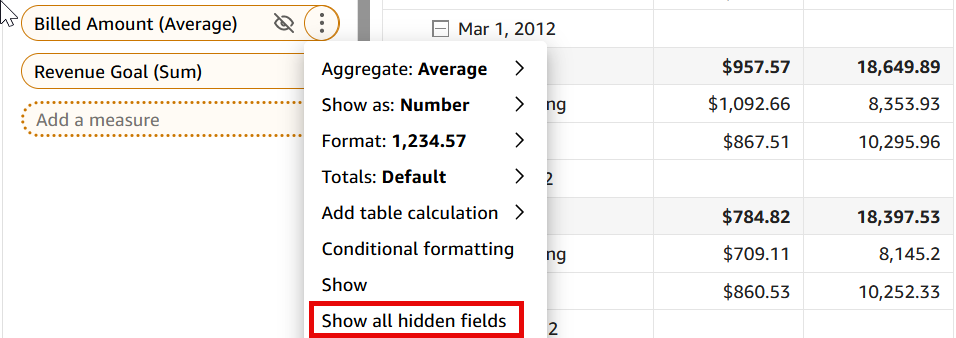Les traductions sont fournies par des outils de traduction automatique. En cas de conflit entre le contenu d'une traduction et celui de la version originale en anglais, la version anglaise prévaudra.
Par défaut, toutes les colonnes, lignes et leurs valeurs de champ apparaissent lorsque vous créez un tableau croisé dynamique. Vous pouvez masquer les colonnes et les lignes que vous ne souhaitez pas voir apparaître dans le tableau croisé dynamique sans modifier les valeurs du tableau croisé dynamique. Lorsque le tableau croisé dynamique contient plusieurs mesures, vous pouvez également masquer des valeurs.
À tout moment, vous pouvez choisir d'afficher les champs masqués dans le tableau croisé dynamique. Lorsque vous publiez le visuel dans le cadre d'un tableau de bord, toute personne abonnée au tableau de bord peut exporter le tableau croisé dynamique vers une valeur séparée par des virgules (CSV) ou un fichier Microsoft Excel. Ils peuvent choisir d'exporter uniquement les champs visibles ou tous les champs. Pour de plus amples informations, veuillez consulter Exportation de données d'un tableau de bord vers un fichier CSV.
Pour masquer une colonne ou une ligne dans un tableau croisé dynamique
-
Dans votre analyse, sélectionnez l'image de table de pivot avec laquelle vous souhaitez travailler.
-
Choisissez le champ dans les champs Lignes, Colonnes ou Valeurs, puis choisissez Masquer.
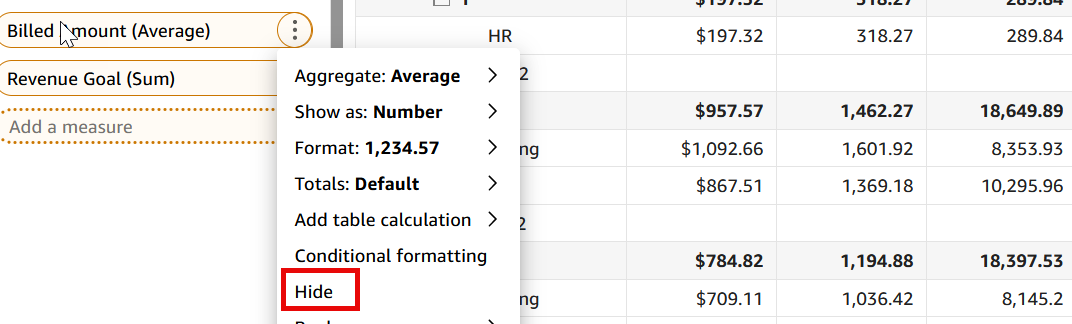
Pour afficher tous les champs masqués dans un tableau croisé dynamique
-
Dans votre analyse, sélectionnez l'image de table de pivot avec laquelle vous souhaitez travailler.
-
Choisissez n'importe quel champ dans le puits Champs, puis choisissez Afficher tous les champs masqués.